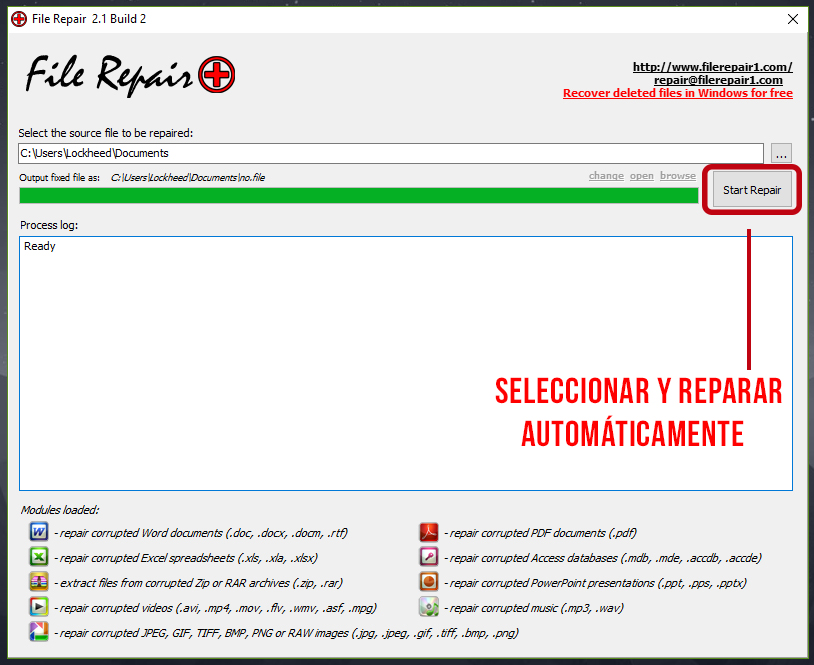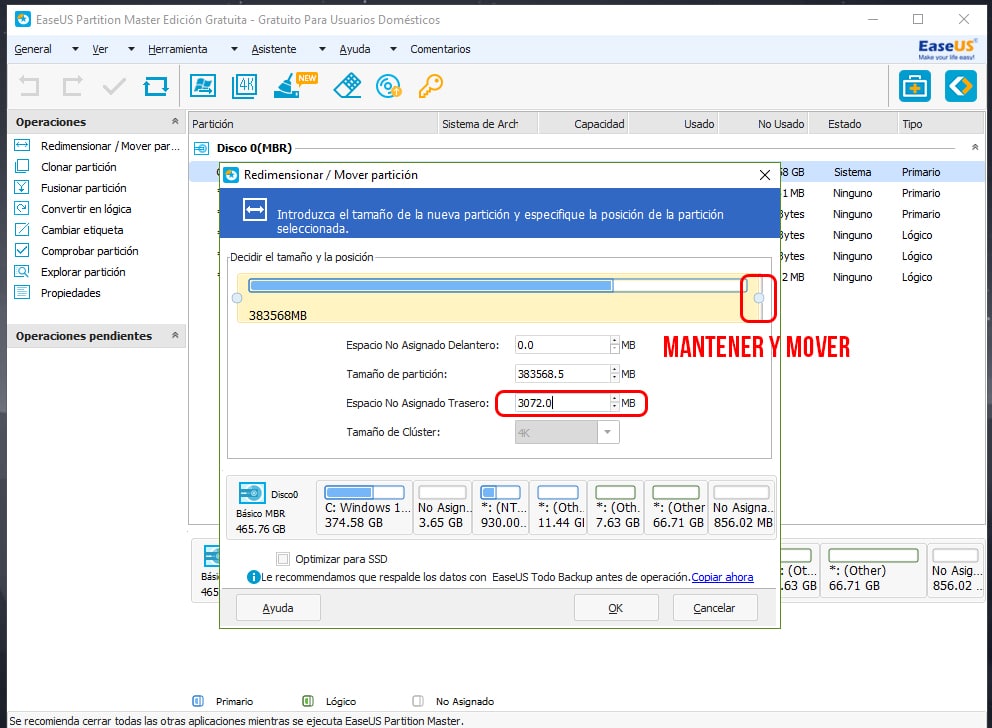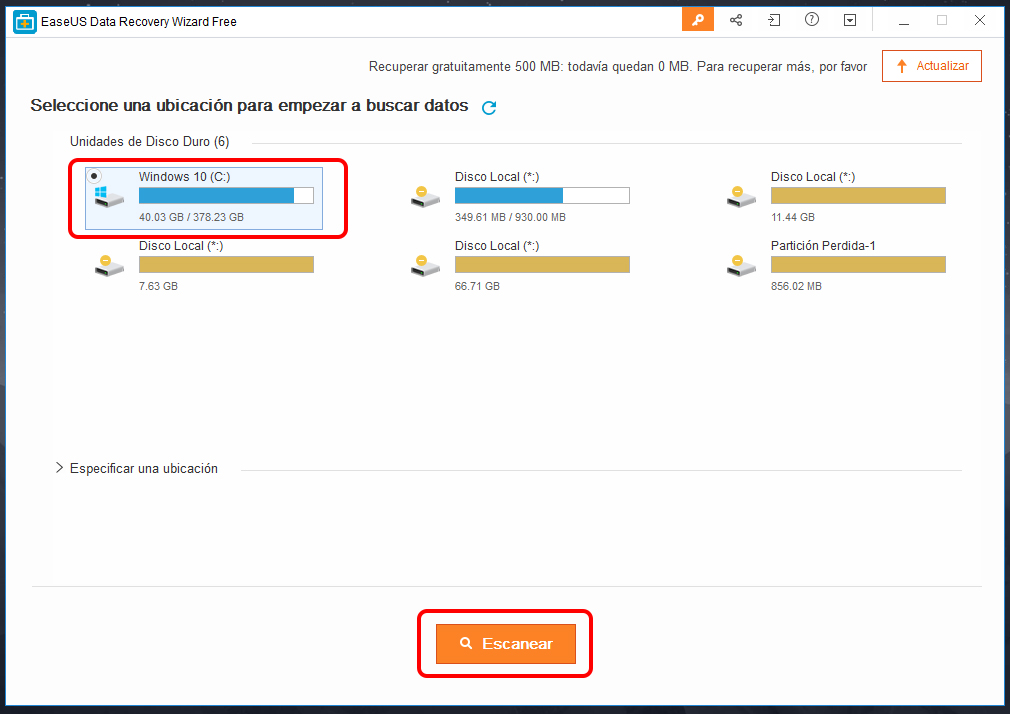Aprende a personalizar Windows 10 y 11 con TaskbarX
Poder proporcionarle un toque diferente a nuestro sistema Windows 10 es una tarea que todos queremos lograr con la mejor creatividad, pero este sistema operativo no nos proporciona demasiadas opciones por lo que es necesario acudir a opciones como lo es TaskbarX, la mejor aplicación para aprender a personalizar Windows 10 y 11.
Te enseñaremos las formas más fáciles de poder personalizar tu sistema operativo.
Contenidos
¿Qué es TaskbarX?
TaskBarX es una aplicación destinada a utilizarse en Windows 10 y que tiene la finalidad de poder personalizar la interfaz del sistema operativo con una gran variedad de herramientas, beneficiándonos en otorgar un estilo diferente a la barra de las tareas pudiendo aplicar los siguientes cambios:
- Se pueden centrar iconos en la barra de tarea.
- Se puede personalizar los colores y aplicar diferentes efectos.
- Puedes aplicar efectos de movimiento.
- Se pueden esconder iconos en la barra.
¿Cómo instalar TaskbarX en Windows 10?
TaskbarX es una aplicación gratuita que permite que se pueda personalizar Windows 10 sin problemas. De esta forma, puedes obtener una nueva imagen y personalizar a tu gusto, solamente necesitas realizar lo siguiente:
- Ingresa al siguiente enlace.
- Descarga el archivo .Zip a tu carpeta de “Descargas”.
- Una vez hecho, debes ejecutar el TaskBarX.zip.
Es importante destacar que en nuestro sistema operativo debemos de contar con un programa para descomprimir archivos. Pero, si no sabes cómo se puede descomprimir un archivo solo debes ingresar en la carpeta y ejecutar el archivo que se lleva por nombre TaskBarXConfigurator.exe
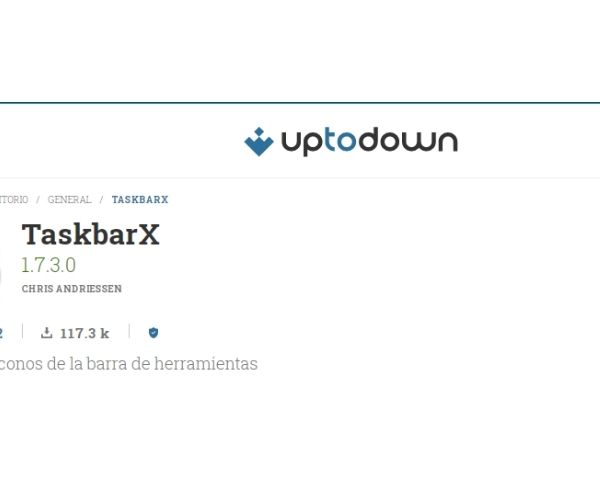
¿Cómo instalar TaskbarX en Windows 11?
Lamentablemente el programa no es compatible con la versión de Windows 11.
El único requisito de TaskbarX es que la PC tenga un sistema operativo Windows 10 de 32 o 64 bit, de esta forma se puede configurar para obtener una apariencia similar a la de Windows 11 y poder sustituir la pesa actualización por un diseño simple y que no requiere demasiado espacio en nuestro ordenador.
¿Cómo configurar TaskbarX?
La herramienta se configura con mucha simplicidad, por lo que al momento de comenzar a configurar el TaskBarX solo debemos de hacer lo siguiente.
- Entraremos en “Style” y seleccionaremos el estilo de la barra que queremos personalizar
- Podemos poner los colores que queramos y seleccionar el estilo de barra que buscamos
- En el apartado de “Position” podemos añadir la posición de los iconos que nos interesa agregar. Por defecto se encuentran en la posición centro, pero es posible que la orientemos a la derecha o izquierda.
- Para guardar estos cambios solo será necesario hacer clic en “Aplicar”.
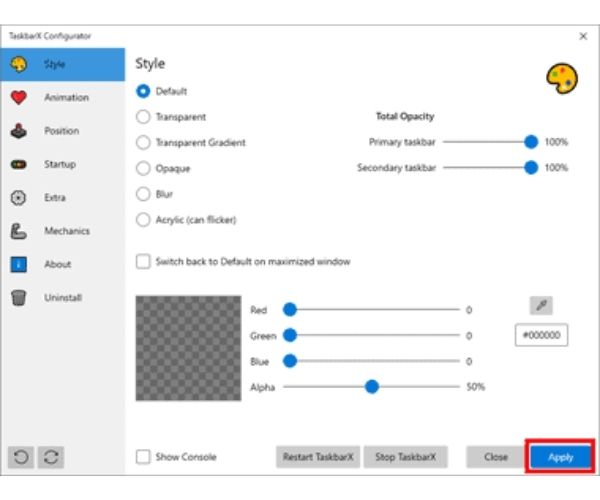
¿Cómo desinstalar TaskbarX?
Existen diferentes opciones para poder desinstalar TaskbarX en nuestro ordenador. En esta ocasión te mostraremos las tres más simples y rápidas.
Usa la herramienta de desinstalación del programa
Muchos programas cuentan con un proceso para desinstalar por completo el programa o la carpeta. Con la ayuda de este editor se puede eliminar todo el paquete de TASKBARX, para eso se realiza lo siguiente.
- Haz clic derecho sobre el programa y selecciona “Abrir la ubicación del archivo”.
- Debes desplazarte hacia abajo y ubicar el archivo que diga “Uninst000” “Desinstalar o desinstalador”.
- Haz doble clic sobre el archivo para comenzar con la desinstalación.
- Da clic en siguiente para que inicie el proceso de eliminación.
- Lugo de haber terminado, vuelve abrir el directorio y verifica si se ha desinstalado.
Ten en cuenta que luego de haber ejecutado el desinstalador, también puedes hacer uso de cualquier tipo de antivirus que permita desinstalar TaskBarX de la interfaz de tu ordenador. Posteriormente es necesario que se reinicie la PC para que se pueda finalizar por completo el proceso y se eliminen los rastros que hayan quedado.
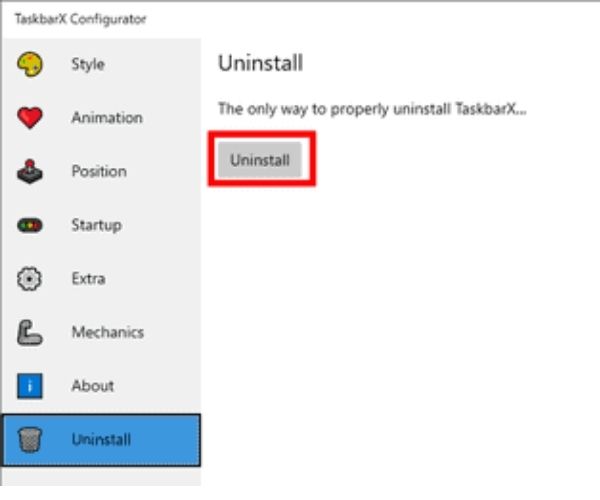
Elimínalo con la función de desinstalación de Windows
Por si no lo sabias, Windows 10 ofrece a sus usuarios la opción de desinstalación de aplicación desde el panel de ayuda al usuario. Esto permite que se puedan eliminar los programas no deseados de nuestro ordenador, solo es necesario realizar lo siguiente:
- Abre el panel de control y selecciona la opción “Programas y características”.
- Selecciona el programa de TaskbarX en la lista y haz clic en “quitar o desinstalar”.
- Confirma que deseas eliminarlo y completa el sistema de guía para su eliminación.
- Una vez termines puedes reiniciar la PC.
Desinstala TaskbarX con Bloatware Uninstaller
Seguramente estas buscando un método fácil, pero seguro que no incluya riesgos de manejar la desinstalación de este programa. Lo mejor sería aplicar una desinstalación total y eliminar todos los rastros y poder omitir diversos pasos riesgosos y molestos.
Esta opción es simple y práctica, por lo que si quieres evitar inconvenientes con tu PC, puedes utilizar Bloatware Uninstaller.
- Debes instalar el desinstalador en tu ordenador y ejecutarlo.
- Busca TaskbarX en tu lista de programas y procede a escanear.
- Cuando todos los archivos por fin se detecten procede a desinstalar o eliminar.
- El asistente te guiara por todo el proceso y una vez termine.